Introducir acordes
Procedimiento
- Active el botón Learn, arriba de la ventana de Chorder, para activar el modo Learn.
El carril indicador de acordes será ahora de color rojo, indicando que está activo.
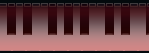
El visor de teclado en modo Learn
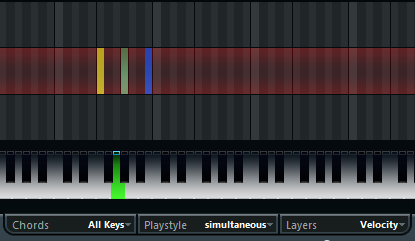
La segunda capa en modo Learn
- Seleccione la tecla a la que quiera asignar un acorde haciendo clic sobre ella en el visor del teclado o presionando la tecla en un teclado MIDI conectado.
La barra roja se mueve a la primera capa, indicando que todo está listo para grabar el primer acorde.
NotaEn modo Global Key, no tiene que elegir una tecla de activación. La primera capa está activada automáticamente.
- Toque un acorde en el teclado MIDI y/o use el ratón para introducir o cambiar el acorde en el visor de capas.
Cualquier nota que introduzca se mostrará inmediatamente en el visor de Chorder. Las notas aparecen de diferentes colores, dependiendo del tono.
Si está introduciendo acordes a través de un teclado MIDI, Chorder aprende el acorde cuando usted suelta todas las teclas de su teclado MIDI.
Mientras esté pulsada una tecla podrá seguir buscando el acorde correcto.
Si se muestra más de una capa, Chorder salta automáticamente a la siguiente capa en la que puede grabar otro acorde.
Si todas las capas de una tecla están llenas, la barra roja salta hacia atrás al visor del teclado para que pueda elegir una tecla de disparo diferente (en modo Global Key, el modo Learn está desactivado).
Si está introduciendo acordes con el ratón, Chorder no salta a la siguiente capa automáticamente.
Puede seleccionar/deseleccionar todas las notas que quiera y luego hacer clic en otra capa o desactivar el modo Learn para continuar.
- Repita lo de arriba con otras teclas que quiera usar.